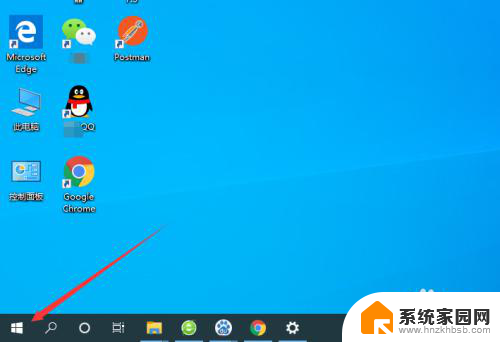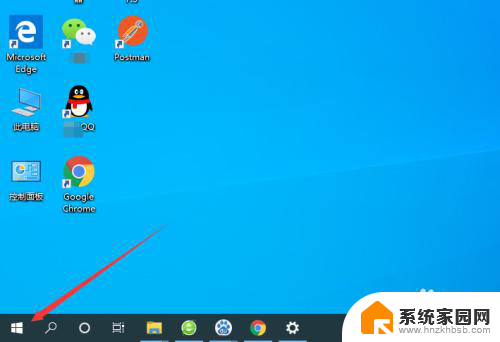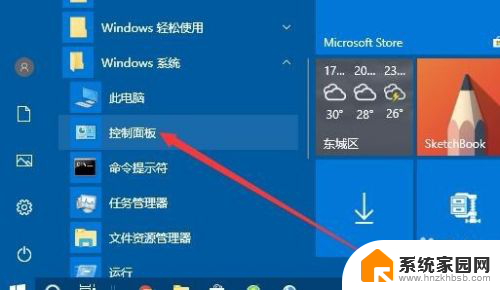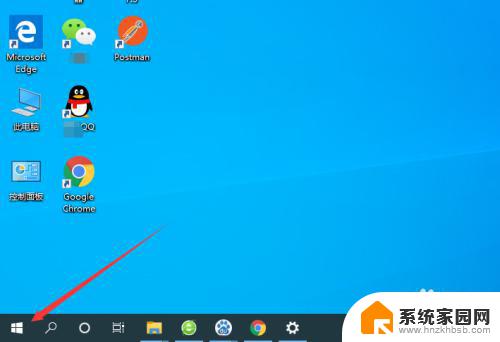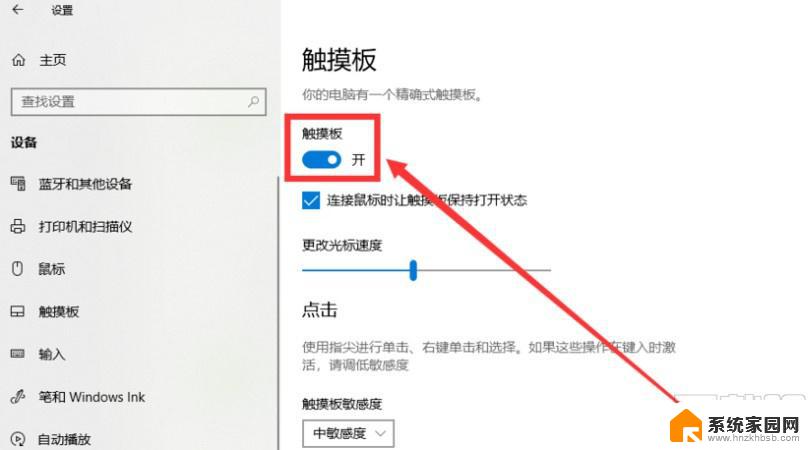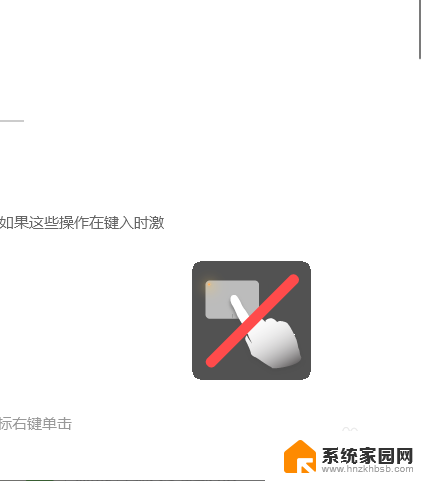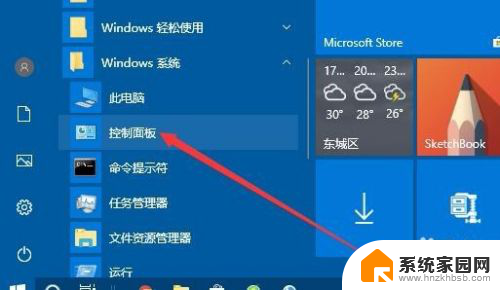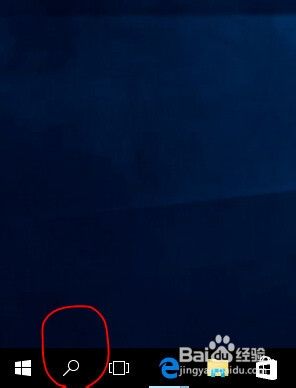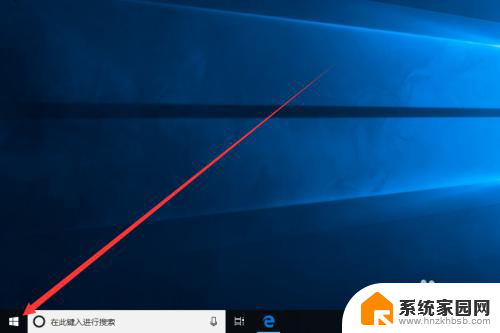禁用触控板win10 Win10笔记本电脑触摸板禁用方法
更新时间:2023-11-16 15:51:05作者:xiaoliu
禁用触控板win10,Win10笔记本电脑的触摸板是一个非常方便的功能,它可以帮助我们更快速地操作电脑,有时候我们可能需要禁用触摸板,比如当我们使用外接鼠标时,触摸板的误触会导致我们的操作受到干扰。如何在Win10系统中禁用触摸板呢?下面就让我们一起来了解一下Win10笔记本电脑触摸板禁用的方法。
步骤如下:
1.首先,点击电脑左下角的“开始”菜单,如图所示。
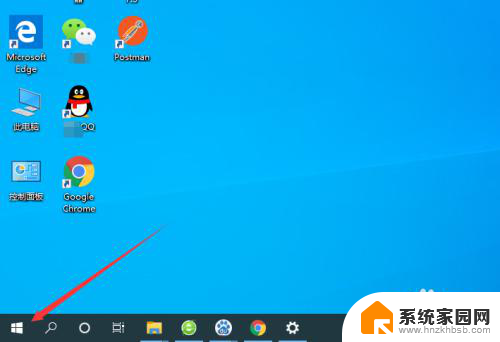
2.然后点击弹出菜单中的“设置”按钮,如图所示。
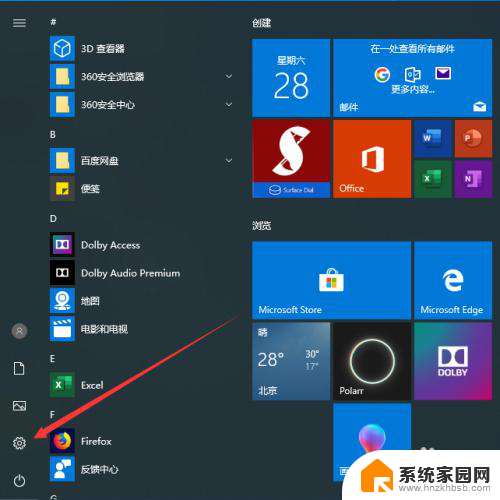
3.此时会弹出Windows设置的弹框,我们选择其中的“设备”。如图所示。
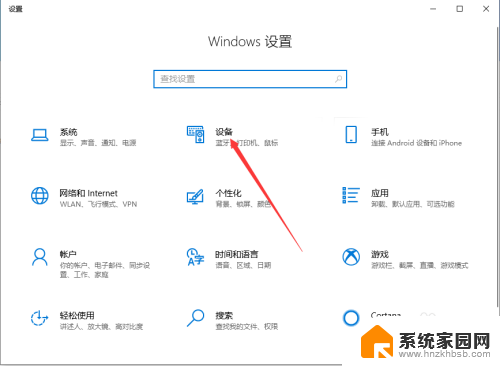
4.进入设备管理功能之后,我们选择左侧菜单中的“触摸板”,如图所示。
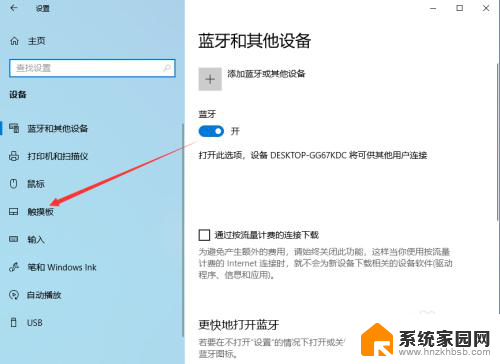
5.进入触摸板设置功能之后,可以看到触摸板的控制按钮默认是打开的状态。如图所示。
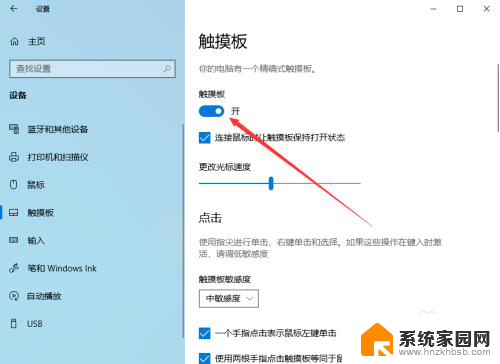
6.此时,只要关闭触摸板后面的控制按钮就可以了。关闭之后笔记本电脑触摸板就可以成功禁用,如图所示。
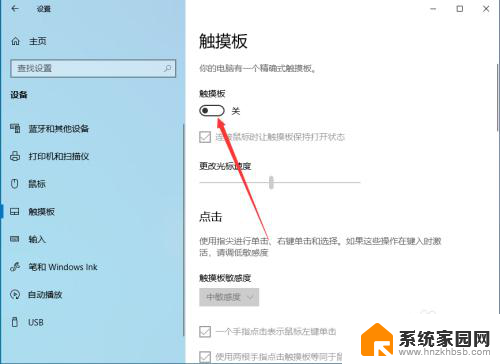
7.以上就是禁用触控板win10的方法介绍,希望可以帮到大家。
以上就是禁用触控板win10的全部内容,如果有任何问题请根据以上方法操作,希望能够帮助到大家。